WordPressで破損または破損したファイルやデータベースを修正する方法
公開: 2021-12-06WordPressの卓越したパフォーマンスと比類のない安定性により、WordPressはWebサイト所有者にとって最高の選択肢となっています。
ただし、多くのコンポーネントが連携して動作するため、オンラインプラットフォームでのエラーは避けられません。また、WordPressでも同じことが言えます。 これらのエラーのほとんどは修正可能です。 ただし、破損したファイルやデータベース接続エラーに関しては、注意が必要な場合があります。
これは、ファイルがさまざまな方法で破損する可能性があり、その原因を特定するのが難しい場合があるためです。
幸い、WordPressの破損や破損の問題に対処するには、なぜそれらが発生しているのか100%確信が持てない場合でも、さまざまな方法があります。 この記事では、さまざまな実証済みの方法を使用して、これらの破損したファイルを修正する方法を説明します。
それでは、始めましょう!
目次
- 破損または破損したファイルとは何ですか?
- サーバーの問題
- 不正なファイル権限
- データベースエラー
- PHPのバージョンに関するエラー
- 破損または破損したファイルとデータベースを修正する4つの方法
- 1.バックアップからのWebサイトの復元
- 2.WordPressデータベースの修復
- 3.WordPressコアファイルの置き換え
- 4.デバッグ
- 結論
破損または破損したファイルとは何ですか?
以前に特定の場所にあったファイルにアクセスできない場合に、インスタンスに遭遇した可能性があります。 これはファイルの破損の場合です。 破損したファイルとは、以前の場所からアクセスできないファイルです。
WordPressに関して言えば、ファイルの破損にはさまざまな種類があります。 一部のコアファイルにアクセスできない、最も一般的なデータベース接続エラーに直面するなどの可能性があります。
多くの要因がファイルの破損につながります。 リストはかなり長いです。 ただし、ほとんどの場合、これらはファイル破損の一般的な原因です。
サーバーの問題
サーバーで最も一般的な問題は、サーバーの障害です。 サーバー障害は、サーバーハードウェア障害、サーバーの中断、サーバークラッシュ、サーバーのファイアウォールなどの複数の理由で発生する可能性があります。
WordPressファイルの更新中にサーバー障害が発生すると、変更が正しく保存されないため、サーバーが破損する可能性があります。
不正なファイル権限
誤ったファイル権限は、ファイルの破損につながるもう1つの一般的な問題です。 この問題は、WordPressファイルの誤動作を引き起こす可能性があります。 適切な権限を持つユーザーのみがファイルにアクセスできるため、ファイルの権限が間違っていると、WordPressファイルが破損する可能性があります。
データベースエラー
データベース接続エラーは、データベースに関連するエラーです。 これには、間違ったクレデンシャルの入力、データベースサーバーのクラッシュ、ハードウェア障害、バグなどが含まれます。これは、ファイルの破損または破損のもう1つの理由である可能性があります。
PHPのバージョンに関するエラー
サーバーの更新があると、通常、PHPバージョンも更新されます。 これにより、互換性の問題が発生し、WordPressファイルとそのデータベースが破損する可能性があります。 さらに、PHPのメモリ制限を超えると、サーバーが中断され、ファイルが破損する可能性があります。
WordPressはファイルの破損に関する明示的なエラーメッセージを提供しないため、ファイルが破損していることさえ知らない場合があることを忘れないでください。 ファイル破損のさまざまな原因に基づいて、さまざまなエラーメッセージが表示される場合があります。 たとえば、データベースファイルが破損してもデータベース接続を確立できませんが、WordPressコアファイルが破損するとWordPressサイトが使用できなくなる可能性があります。
破損または破損したファイルとデータベースを修正する4つの方法
理由に関係なく、WordPressで破損または破損したファイルやデータベースを修正する方法はいくつかあります。 これらのいくつかは次のとおりです。
1.バックアップからのWebサイトの復元
バックアップは、損傷する前にWebサイトを以前の状態に復元するための究極の方法です。 破損したファイルの場合、バックアップはインストールの破損を元に戻すための最良の方法です。
バックアップと復元のプラグインを使用してWebサイトを復元するのは簡単です。 ただし、WordPressダッシュボードにアクセスできない場合は、問題が発生する可能性があります。
通常、ウェブホストは自動バックアップを提供するか、サーバーは変更をロールバックできる機能を復元します。 したがって、データベースファイル、プラグイン、テーマ、アップロード、その他のファイルを含むバックアップファイルがあれば、ほんの数ステップでそれらを復元できます。 WordPress Webサイトのバックアップ方法をさらに深く掘り下げたい場合は、お客様に合わせた記事を用意しています。 それをチェックすることを忘れないでください。
ウェブホストがそのようなオプションを提供していない場合は、サイトを手動で復元する必要があります。
データベースを手動で復元するには、cPanelを使用してphpMyAdminダッシュボードにアクセスする必要があります。
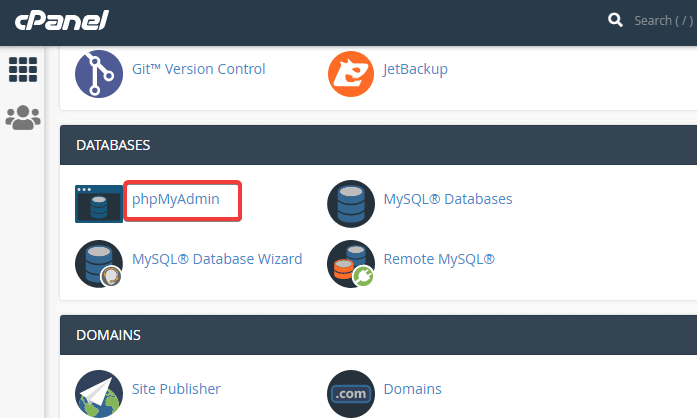
入ったらデータベースを見つけて、きれいにします。 すべてのテーブルを選択してドロップし、白紙の状態から始めることができます。
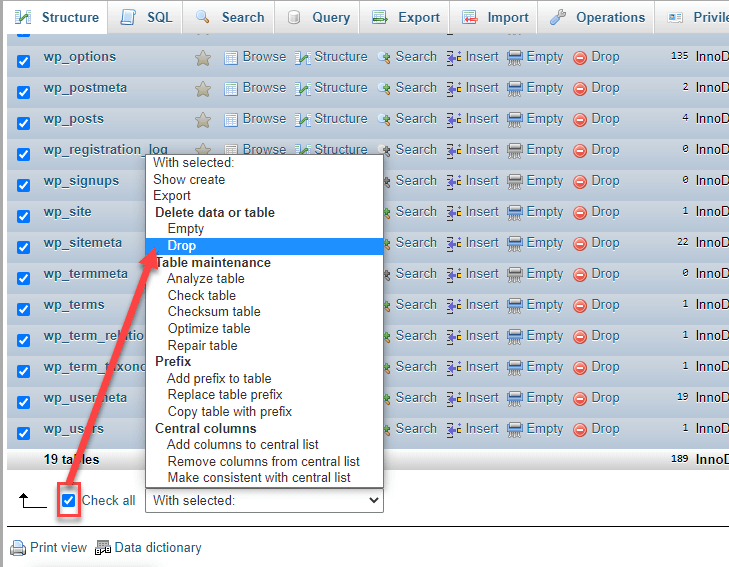
すべてがクリーンになったので、同じデータベース内の[インポート]タブに移動します。 [インポート]タブをクリックしたら、[ファイルの選択]ボタンを探してクリックします。
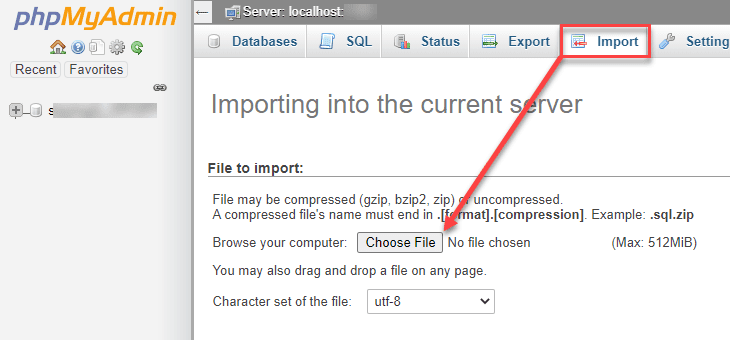
.sql形式のデータベースバックアップファイルを見つけます。 ファイルを選択し、[実行]ボタンを押します。 これで、復元されたWebサイトが数秒以内に表示されます。
同様に、WordPressファイルを手動で復元するには、FTPクライアントを使用してサーバーにログインし、WordPressのルートディレクトリにアクセスして、 pubic_htmlファイル。 ルートディレクトリファイルは、wwwディレクトリの下、またはWebサイトの名前が付いたディレクトリ内にある場合があります。

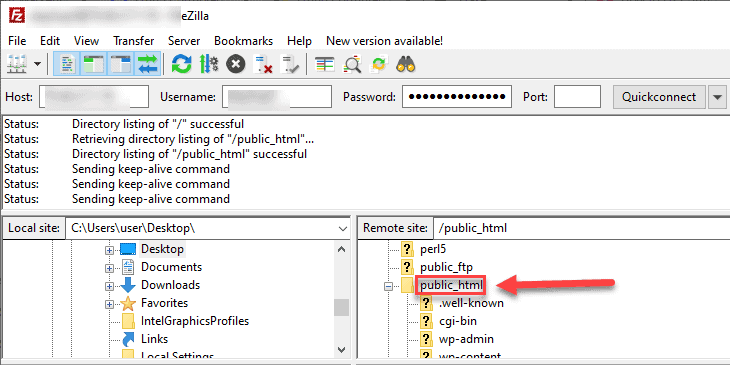
中に入ると、すべてのファイルを選択して削除します。 次に、公式サイトからWordPressコアファイルを再ダウンロードします。 ダウンロードが完了したら、FTPクライアントに戻り、ローカルのWordPressフォルダーにアクセスします。
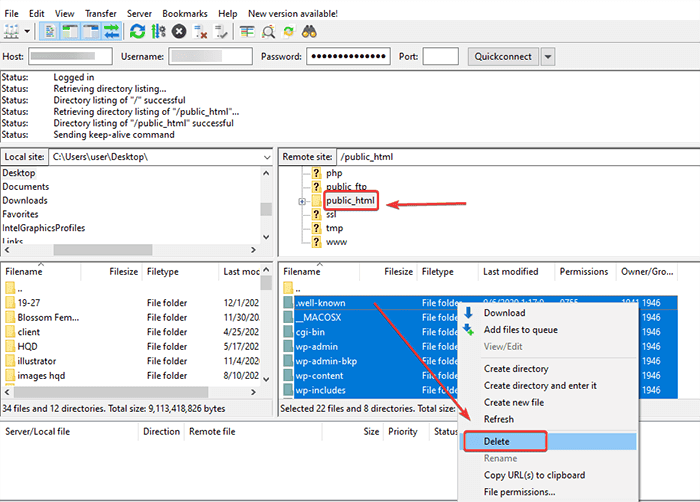
ローカルディレクトリからすべてのファイルを選択してアップロードします。 手順を正しく実行すると、以前のWordPressセットアップがあった適切な場所にファイルが表示されます。 多くのファイルがあるため、これにはしばらく時間がかかります。
これが完了したら、 wp-content / pluginsに移動し、バックアップからプラグインファイルをアップロードする必要があります。 復元するすべてのフォルダを選択し、FTPクライアントから[アップロード]オプションを使用してアップロードします。
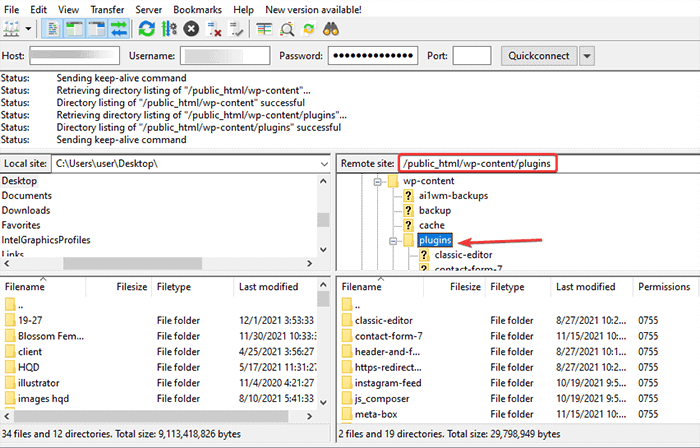
同様に、テーマで同じプロセスを繰り返し、アップロードして復元します。 wp-content / themeおよびwp-content / uploadsに移動し、プラグインの場合と同じプロセスを繰り返します。 プラグイン、テーマ、アップロードを完了すると、エラーなしでWebサイトにアクセスできるようになります。
2.WordPressデータベースの修復
データベースの修復は、適切なバックアップがない場合に実行できるオプションです。 WordPressには修復のオプションがありますが、このオプションはデフォルトでオフになっています。
修復オプションをオンにするには、FTPクライアントに移動し、WordPressディレクトリにアクセスします。 config.phpという名前のファイルが表示されます。
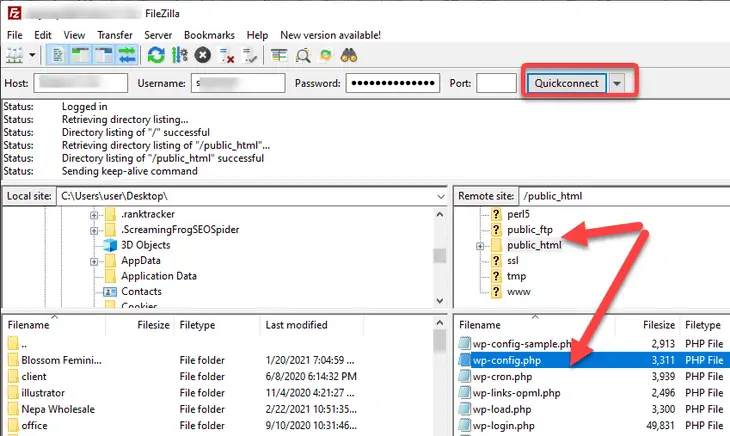
wp-config.phpファイルを右クリックし、[編集]オプションをクリックします。 デフォルトのテキストエディタでファイルを開きます。
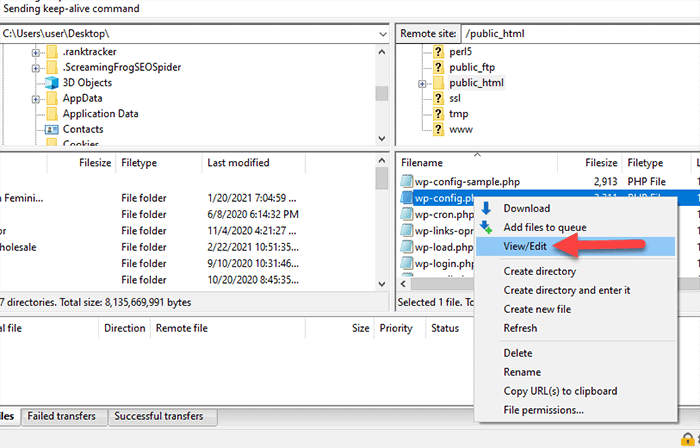
次に、コードに次の行を追加できます。
define('WP_ALLOW_REPAIR', true);この行はコードのどこにでも追加できます。 ただし、最後に追加することをお勧めします。 コードを追加したら、http: //yourwebsite.com/wp-admin/maint/repair.phpに移動できます。 これにより、このような2つのオプションが表示される新しい画面が表示されます。
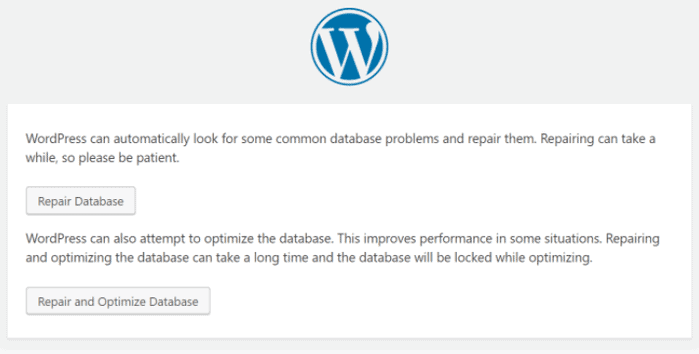
「データベースの修復」をクリックして、WordPressがどのように機能するかを確認してください。 その後、エラーなしでデータベースにアクセスできます。
3.WordPressコアファイルの置き換え
バックアップがない場合、またはWebサイトを復元できない場合は、WordPressコアファイルを置き換える必要があります。 このプロセスを選択すると、以前のカスタマイズはすべて失われることを忘れないでください。
最新のWordPressバージョンをダウンロードして解凍します。 .zipファイルを解凍したフォルダーを開きます。
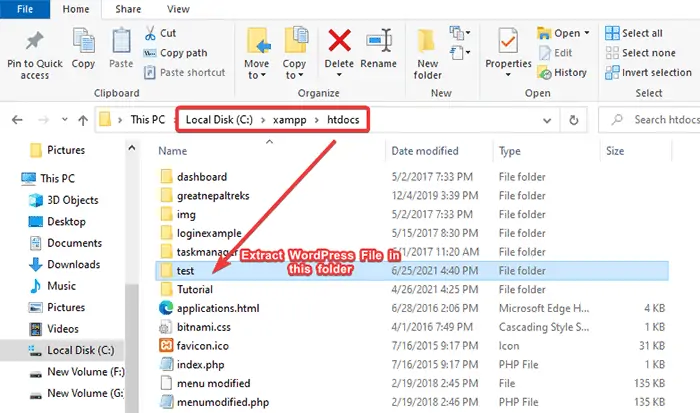
続いて、同じ画面の別のウィンドウにあるFTPクライアントを介してWebサイトにアクセスします。
次に、WordPressのルートフォルダーに移動し、WordPressのローカルディレクトリからすべてのファイルをアップロードします。 既存の重複ファイルを上書きするオプションが表示されます。 「すべてはい」オプションを選択し、座ってリラックスします。
このプロセスはWordPressコアファイルのみを変更し、プラグインとテーマの設定には影響しないことに注意することが重要です。
4.デバッグ
最後に、上記の方法をすべて試した場合は、WordPressサイトのデバッグを試すことができます。 このためには、WordPressデバッグモードをオンにする必要があります。 あなたはインターネット上でそれを行う方法についてのたくさんのチュートリアルを見つけることができます。
もう1つのオプションは、エラーログを確認し、問題を特定できるかどうかを確認することです。 エラーログを確認するには、/ wp-content /フォルダー内のdebug.logというファイルを探します。
ホストから助けを借りることもできます。 ホストが修正できる設定ミスや内部の誤動作の問題がある場合があります。 このような場合、エラーログファイルをホストに送信することが究極の解決策です。
結論
この記事では、WordPressで破損したファイルや破損または破損したファイルやデータベースを修正するために知っておく必要のあるすべてを見つけることができます。 破損したファイルとそれらがどのように破損しているかの説明から始めて、この記事では破損したファイルとデータベースを修正する方法について説明します。
サイトのファイルとデータベースが破損しないように保護する最善の方法は、適切なバックアップを作成することです。 WordPressサイトをバックアップする方法についての記事もあります。 ジレンマに陥っている場合は、お気軽にチェックしてください。
